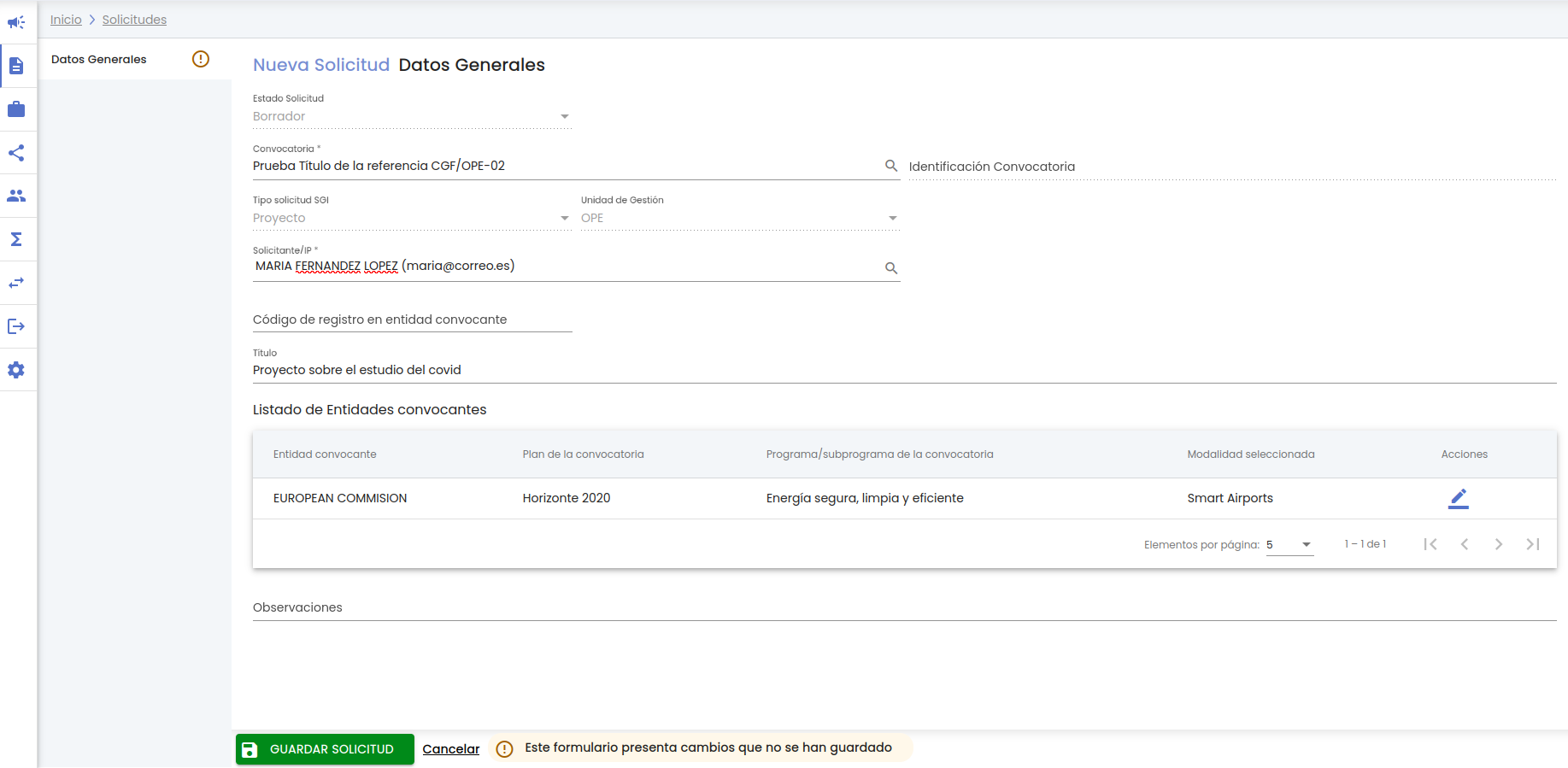...
- Observaciones: Campo de texto abierto para detallar cualquier observación genérica. Es un campo opcional.
Todos los campos solicitados en el apartado o en el formulario de "Datos generales" de la solicitud son los mismos independientemente del "Tipo Solicitud SGI" (proyecto, grupo o RRHH) excepto para el tipo de solicitud "Grupo" que para este caso se piden dos campos adicionales:
- Tipo solicitud grupo: Campo de tipo desplegable que indica si se trata de una solicitud de constitución de grupo o de modificación de un grupo. Es un campo obligatorio para las solicitudes que tengan en el campo "tipo solicitud SGI" el valor "Grupo". Puede tomar los valores:
- Constitución nuevo grupo
- Modificación datos grupo
- Grupo: Únicamente se muestra y es un campo obligatorio en el caso de que en el campo "Tipo solicitud grupo" se haya seleccionado la opción "Modificación datos grupo". En caso contrario no se mostrará este campo. Es un campo de tipo desplegable con el nombre de los grupos de investigación en los que la persona introducida en el campo "Solicitante/IP" es el investigador/a principal o es una persona autorizada del grupo de investigación. Sino se ha introducido el "Solicitante/IP" el campo estará deshabilitado:
Una vez introducido al "Solicitante/IP" se muestra el listado de grupos de investigación en los que es el investigador/a principal o es una persona autorizada:
Una vez introducidos todos los campos obligatorios del formulario de "Datos generales" se activa el botón "Guardar" y se muestra el icono del signo de admiración en los "Datos generales" y en el pie de página a lado del botón "Guardar". Este icono indica que se han introducido cambios en el formulario (se han informado los campos) pero no se ha dado a "Guardar".
Si se pulsa el botón "Guardar" se crea la solicitud con los datos generales de la solicitud.
Se muestra un mensaje de que la solicitud se ha creado correctamente igual que el de la siguiente imagen.
4. Modificar una solicitud
...